苹果设置无线局域网无法打开 苹果手机无线局域网开关闪退怎么解决
更新时间:2024-08-29 13:01:24作者:yang
最近有不少苹果手机用户反映,在设置中无法打开无线局域网开关,甚至出现闪退的情况,这让很多用户感到困惑和烦恼。苹果手机作为一款高品质的智能手机,应该是稳定可靠的,但出现这种问题却让人感到不解。究竟是什么原因导致了这种情况呢?又该如何解决呢?接下来我们就一起来探讨一下。
具体方法:
1.打开手机进入主页点击设置,如下图所示
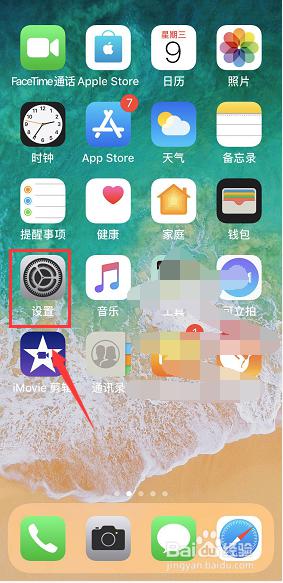
2.进入设置界面找到飞行模式,默认关闭。如下图所示
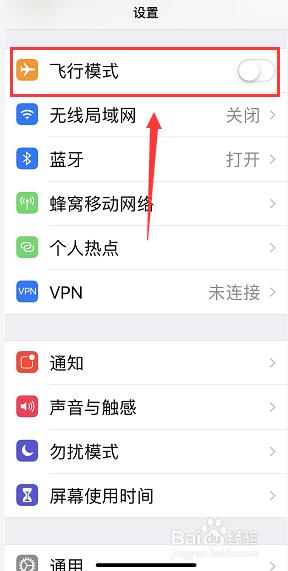
3.进入飞行模式后点击无线局域网,如下图所示
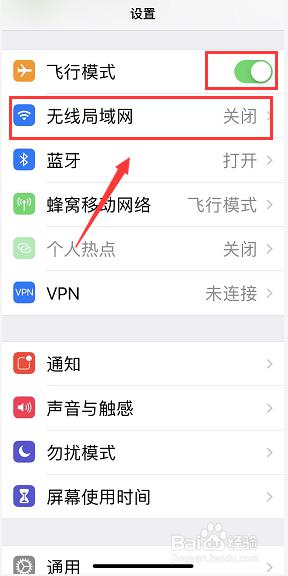
4.这时就可以正常打开无线开关了,如下图所示
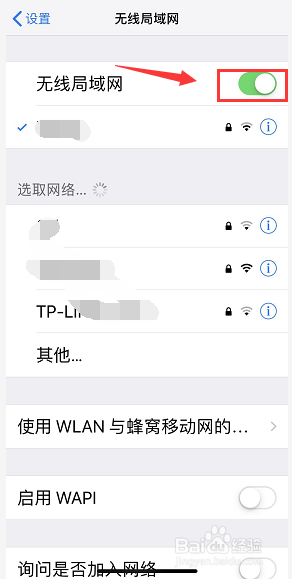
5.如果不行,继续在奉行模式下打开通用。如下图所示
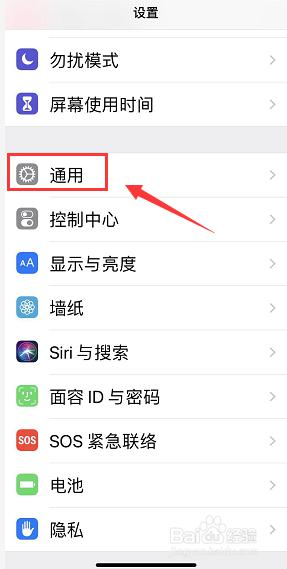
6.通用界面点击还原选项卡,如下图所示
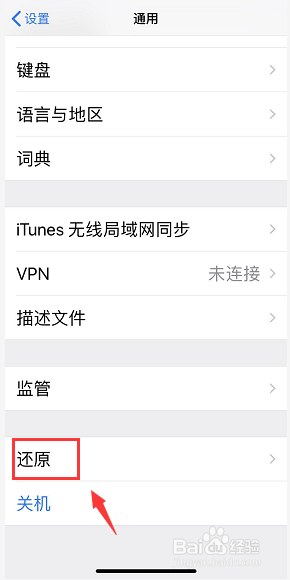
7.完成锁屏密码验证,点击还原网络设置,如下图所示
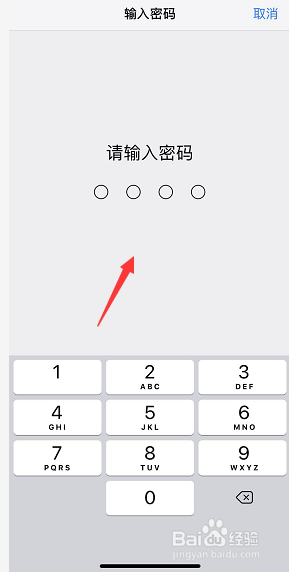
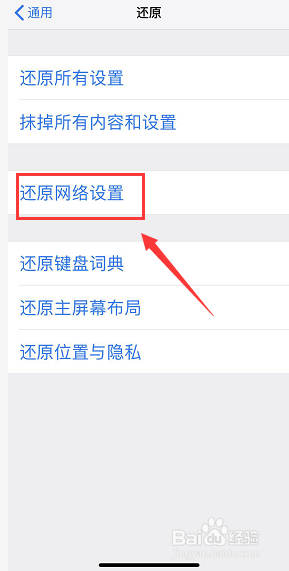
8.还原成功,关机重新启动手机即可成功连接。如下图所示
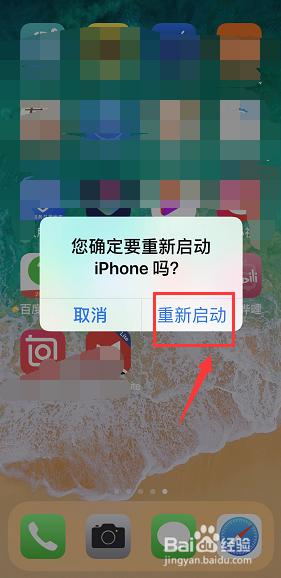
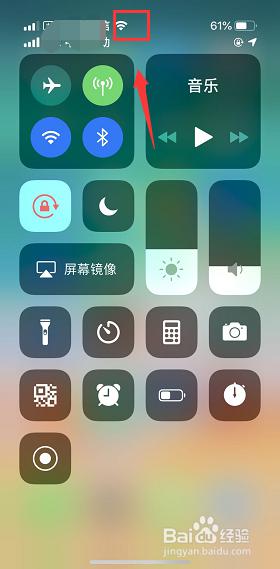
以上就是苹果设置无线局域网无法打开的全部内容,还有不懂的用户可以根据小编的方法来操作,希望能帮助到大家。
苹果设置无线局域网无法打开 苹果手机无线局域网开关闪退怎么解决相关教程
- 苹果手机的无线局域网怎么打不开 苹果手机无线局域网打不开怎么修复
- 苹果手机打不开无线 苹果手机无线网速度慢怎么办
- 苹果13无线网开关打不开怎么回事 苹果手机无线网速度慢怎么办
- 苹果手机怎么连网络wifi 苹果手机无线网络连接设置步骤
- 笔记本电脑如何通过无线网络连接局域网内的打印机
- 搜索不到同一局域网的打印机 局域网找不到打印机怎么办
- 打印机共享到局域网 局域网内如何连接共享的打印机
- 局域网和局域网通过什么连接 局域网之间通信方式
- 红警两台电脑怎么连局域网 红警局域网联机设置教程
- 苹果wifi有个斜杠打不开怎么回事 苹果手机无线斜杠无法使用怎么办
- 笔记本电脑怎么打开麦克风说话 笔记本电脑麦克风功能怎么使用
- 163邮箱绑定的手机号码如何更改 163邮箱更换手机绑定步骤
- 电脑里微信缓存怎么清理 如何清理电脑版微信的缓存文件
- 小爱音响如何连接 小爱音箱怎么和电视连接
- 指纹锁添加指纹在哪里设置 华为笔记本电脑如何设置指纹解锁
- 罗技无线鼠标的usb接口没了 能配吗 罗技无线鼠标接收器不见了怎么办
电脑教程推荐
- 1 笔记本电脑怎么打开麦克风说话 笔记本电脑麦克风功能怎么使用
- 2 罗技无线鼠标的usb接口没了 能配吗 罗技无线鼠标接收器不见了怎么办
- 3 苹果无法连接itunes store 无法连接到iTunes Store的解决方案
- 4 电脑连手机热点无法访问internet 电脑连接手机热点连接不上网络怎么办
- 5 三星解锁屏幕过渡效果 三星手机解锁过渡效果怎么调节
- 6 电脑显示屏字体模糊怎么设置 解决显示器字体模糊问题
- 7 电脑开机之后出现蓝屏怎么办 电脑开机蓝屏解决方法
- 8 电脑如何自己设置壁纸 电脑桌面壁纸设置方法
- 9 笔记本扬声器静音了怎么恢复声音 电脑扬声器突然没有声音了
- 10 电脑如何将c盘再分一个盘 电脑硬盘C盘怎么分区